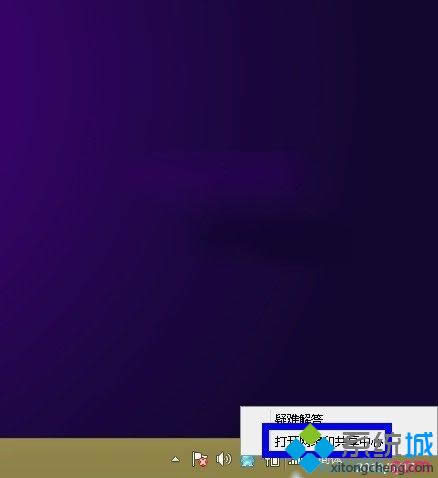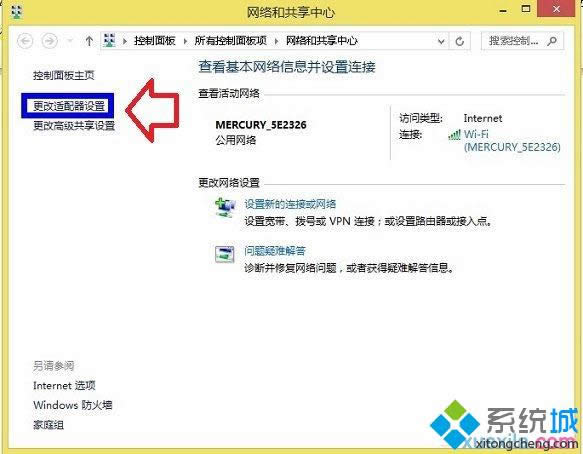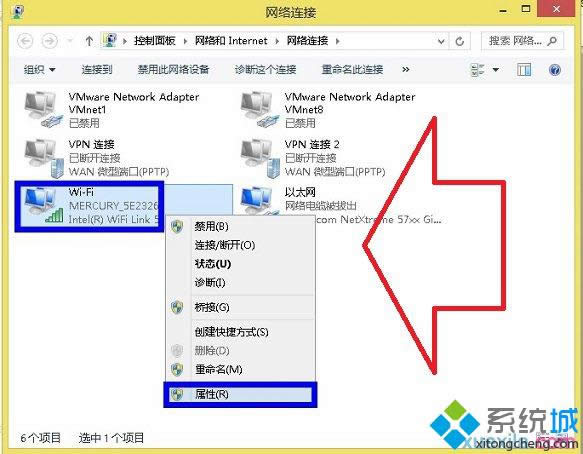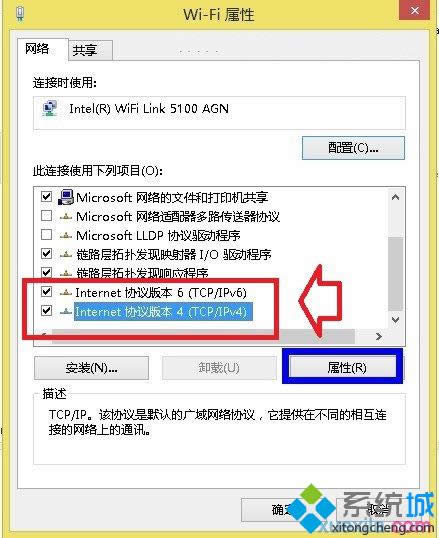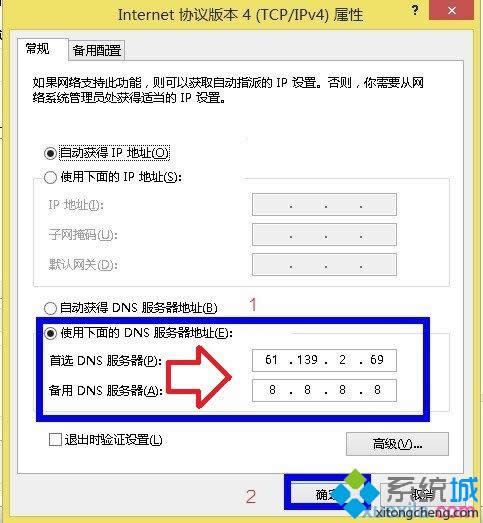- Windows8搜索不到藍(lán)牙鼠標(biāo)的4種原因與
- Windows8系統(tǒng)運(yùn)行英雄聯(lián)盟不流暢的處理
- Windows8定時(shí)關(guān)機(jī)任務(wù)怎么取消|Win
- Windows8系統(tǒng)守望先鋒內(nèi)置語音無法使用
- Windows8開機(jī)后進(jìn)入不了BIOS的處理
- Win 8如何打開電源選項(xiàng)|Win 8打開電
- 預(yù)裝Win7/Win 8設(shè)置系統(tǒng)的電腦將在1
- Windows8瀏覽頁面突然出現(xiàn)域名解析出錯(cuò)
- Win 8系統(tǒng)KPhoneTray進(jìn)程占用很
- Windows8系統(tǒng)中Ribbon軟件有啥作
- windows8刪除自帶播放器media p
- Windows8.1系統(tǒng)怎么玩LOL英雄聯(lián)盟
推薦系統(tǒng)下載分類: 最新Windows10系統(tǒng)下載 最新Windows7系統(tǒng)下載 xp系統(tǒng)下載 電腦公司W(wǎng)indows7 64位裝機(jī)萬能版下載
Win 8系統(tǒng)的DNS地址如何更改?更改Windows8.1系統(tǒng)DNS地址圖文詳細(xì)說明(圖解)
發(fā)布時(shí)間:2021-12-22 文章來源:xp下載站 瀏覽:
|
Windows 8是美國微軟開發(fā)的新一代操作系統(tǒng),Windows 8共有4個(gè)發(fā)行版本,分別面向不同用戶和設(shè)備。于2012年10月26日發(fā)布。微軟在Windows 8操作系統(tǒng)上對(duì)界面做了相當(dāng)大的調(diào)整。取消了經(jīng)典主題以及Windows 7和Vista的Aero效果,加入了ModernUI,和Windows傳統(tǒng)界面并存。同時(shí)Windows徽標(biāo)大幅簡(jiǎn)化,以反映新的Modern UI風(fēng)格。前身旗形標(biāo)志轉(zhuǎn)化成梯形。 Windows 8是美國微軟開發(fā)的新一代操作系統(tǒng),Windows 8共有4個(gè)發(fā)行版本,分別面向不同用戶和設(shè)備。于2012年10月26日發(fā)布。微軟在Windows 8操作系統(tǒng)上對(duì)界面做了相當(dāng)大的調(diào)整。取消了經(jīng)典主題以及Windows 7和Vista的Aero效果,加入了ModernUI,和Windows傳統(tǒng)界面并存。同時(shí)Windows徽標(biāo)大幅簡(jiǎn)化,以反映新的Modern UI風(fēng)格。前身旗形標(biāo)志轉(zhuǎn)化成梯形。 今天本教程分享修改win8.1系統(tǒng)DNS地址圖文教程,有時(shí)為了網(wǎng)絡(luò)安全防護(hù)考慮,會(huì)涉及到修改DNS地址,比如網(wǎng)站被劫持的情況。那么Win8.1系統(tǒng)的DNS地址如何修改?很多電腦小白對(duì)此問題都比較不熟悉,下文分享Win8.1系統(tǒng)修改DNS地址的方法,希望對(duì)大家有所幫助。 修改win8.1系統(tǒng)DNS地址的方法: 1、首先點(diǎn)擊桌面底部的網(wǎng)絡(luò)圖標(biāo)右鍵,然后選擇“打開網(wǎng)絡(luò)和共享中心”;
2、接下來在“網(wǎng)絡(luò)和共享中心”窗口中點(diǎn)擊左側(cè)的“更改適配器設(shè)置”;
3、然后在“網(wǎng)絡(luò)連接”窗口中,找到我們用于互聯(lián)網(wǎng)連接的網(wǎng)卡,一般顯示為“本地連接”,我這里的網(wǎng)卡名稱之前由于自己改過為“Wi-Fi”。因此選中網(wǎng)卡并用鼠標(biāo)點(diǎn)擊右鍵,選擇“屬性”;
4、在稍后演出的網(wǎng)絡(luò)連接屬性的“網(wǎng)絡(luò)”選項(xiàng)卡中找到“TCP/IPv4”這個(gè)選項(xiàng),然后點(diǎn)擊右下方的“屬性”按鈕;
5、接下來,在“Internet 協(xié)議版本 4 TCP/IPv4 ”屬性窗口中,選擇“使用下面的 DNS 服務(wù)器地址”,然后在“首先 DNS 服務(wù)器”和“備選 DNS 服務(wù)器” 中分別填寫好 DNS 地址。這里就是修改DNS地址的地方,我們根據(jù)自己所在地的DNS地址填寫即可;
6、最后點(diǎn)擊“確定”按鈕,就完成了Win8系統(tǒng)的DNS服務(wù)器地址設(shè)置了。 以上內(nèi)容也就是修改win8.1系統(tǒng)DNS地址圖文教程,只要根據(jù)步驟設(shè)置就可以成功修改DNS了,希望可以幫助到大家! 相關(guān)內(nèi)容: 《win8系統(tǒng)激活失敗提示“dns名稱不存在”的解決方法》 《Win8.1系統(tǒng)如何修改DNS防止運(yùn)營(yíng)商網(wǎng)站被劫持》 《Win8.1系統(tǒng)DNS解析錯(cuò)誤導(dǎo)致網(wǎng)絡(luò)不能使用怎么辦》 Windows 8是對(duì)云計(jì)算、智能移動(dòng)設(shè)備、自然人機(jī)交互等新技術(shù)新概念的全面融合,也是“三屏一云”戰(zhàn)略的一個(gè)重要環(huán)節(jié)。Windows 8提供了一個(gè)跨越電腦、筆記本電腦、平板電腦和智能手機(jī)的統(tǒng)一平臺(tái)。 Windows 8是對(duì)云計(jì)算、智能移動(dòng)設(shè)備、自然人機(jī)交互等新技術(shù)新概念的全面融合,也是“三屏一云”戰(zhàn)略的一個(gè)重要環(huán)節(jié)。Windows 8提供了一個(gè)跨越電腦、筆記本電腦、平板電腦和智能手機(jī)的統(tǒng)一平臺(tái)。 |